Android 장치에서 슬라이드에 오디오 또는 비디오를 추가 합니다.
-
PowerPoint 에서 장치의 카메라를 열고, 비디오를 녹화 하 고, 슬라이드에 직접 녹음/녹화를 삽입 합니다.
-
장치 또는 OneDrive 또는 Google Drive에서 미디어 파일을 삽입 합니다.
(다른 종류의 장치에 대 한 비디오/오디오 도움말을 찾고 계십니까? 오디오 추가 또는 비디오 추가를 참조 하세요.
지원되는 형식
|
비디오:. mp4,. mkv |
오디오:. mp3, .wav,. mid/미디 |
프레젠테이션이 가로 인 경우 녹음 하는 동안 디바이스를 옆으로 회전 해 보세요. 슬라이드와 동일 하 게 표시 되는 경우에는 비디오가 보이는 경우가 많습니다.
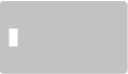
장치 또는 온라인 저장소에서 오디오 또는 비디오 추가
-
그림을 넣을 슬라이드를 엽니다.
-
부동 리본에서 삽입으로 전환합니다.
-
비디오 또는 오디오 를 탭 하 고 화면의 지시를 따릅니다.
팁: 자신의 오디오를 녹음 하 고 슬라이드에 추가 하려면 장치에서 좋아하는 음성 녹음기 앱을 사용 하 여. mp3, .wav 또는. p o o a p 1을 녹음 하 고 위의 단계를 따라 슬라이드에 삽입 합니다.
비디오 녹화 및 슬라이드에 추가
-
그림을 넣을 슬라이드를 엽니다.
-
부동 리본에서 삽입으로 전환합니다.
-
비디오를 탭 한 다음 카메라를 탭 합니다.
장치의 카메라가 켜집니다.










